Не загружается Windows 10, что делать при сбое системы? Решение проблемы с долгой загрузкой
Одно из худшего, что может случиться с вашим компьютером – это если он просто отказывается запускаться или долго не загружается Windows 10. Если система не может даже инициализироваться, установить источник проблемы бывает непросто.
Но не стоит отчаиваться. Даже если кажется, что дела совсем плохи, причин может быть масса, и стоит перепробовать рецепты их решения, прежде чем признавать, что ничего уже не поможет. windows 10 предлагает несколько методов диагностики процесса загрузки, которые вы вполне можете применить самостоятельно. И, при некоторой доле везения, данная инструкция поможет вам решить ваши проблемы с загрузкой.
Содержание
- Не загружается Windows 10 или долго грузится. Решение проблемы
- Загружаемся в командную строку
- Используем восстановление системы или восстановление запуска
- Обходим загрузчик Windows 10
Не загружается Windows 10 или долго грузится. Решение проблемы
Шаг 1. Проверяем батарею
Если у вас ноутбук, причиной нежелания системы нормально загружаться могут быть проблемы с батареей. Попробуйте использовать другой зарядный кабель. Убедитесь, что кабель работает, подключив его к другому ноутбуку. Выньте батарею и подключите устройство к источнику питания.
Извлечение батареи поможет понять, какой компонент вызывает проблему, и вообще в «железе» ли проблема. Главное здесь – одновременно проверять только один элемент. Если система не загружается из-за неполадок с питанием, важно понять, что именно требует замены – кабель, батарея или какой-то другой компонент.
Загружаемся в командную строку
Если компьютер нормально не загружается, сделать с ним можно немногое. Однако, возможно, он может загрузиться в командную строку, что даст вам в руки больше инструментов для его диагностики, а то и для решения проблемы. Для этого понадобится Windows 10 на загрузочном диске или флэш-накопителе.
Чтобы загрузиться в командную строку, запустите систему. Пока они инициализируется, постарайтесь разглядеть комбинацию клавиш для входа в BIOS. Она обычно появляется рядом с логотипом поставщика.
Читайте также: Как оптимизировать Windows 10 для экономии питания
Перейдите во вкладку Boot и задайте в качестве первого загрузочного устройства USB- или DVD-диск (в зависимости от того, на чем находится ваша копия Windows). В деталях этот процесс может различаться на разных системах, так что сверяйте действия с инструкциями на экране. Далее вставьте диск с копией Windows в систему, сохраните конфигурацию и перезагрузите компьютер.



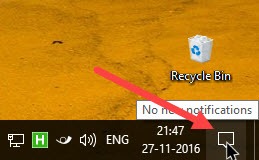



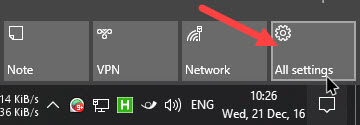





Комментарии 0